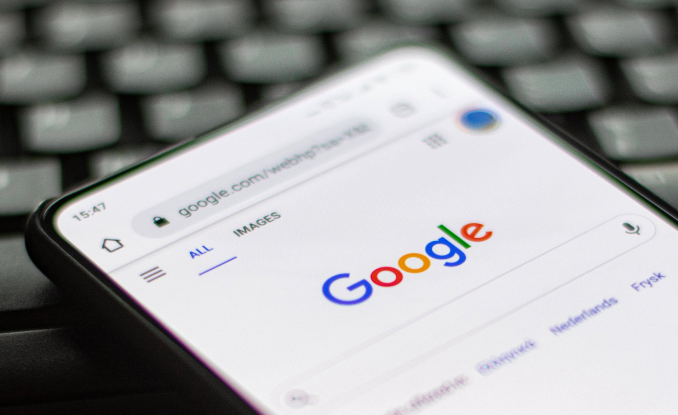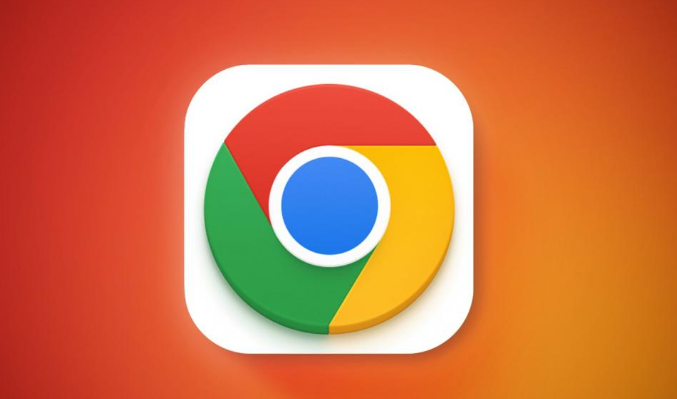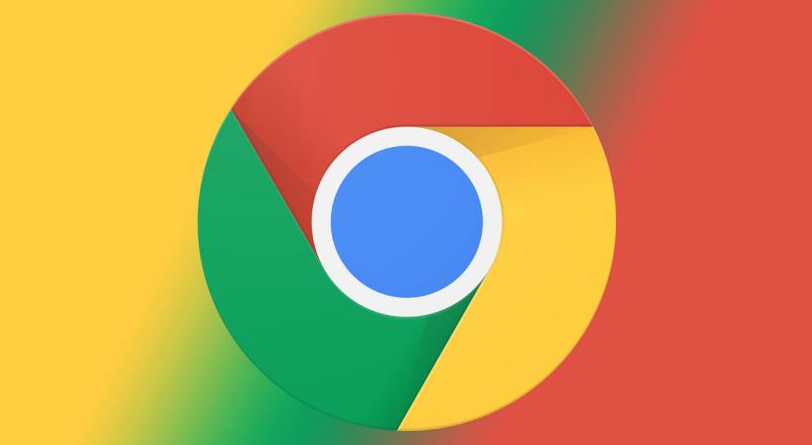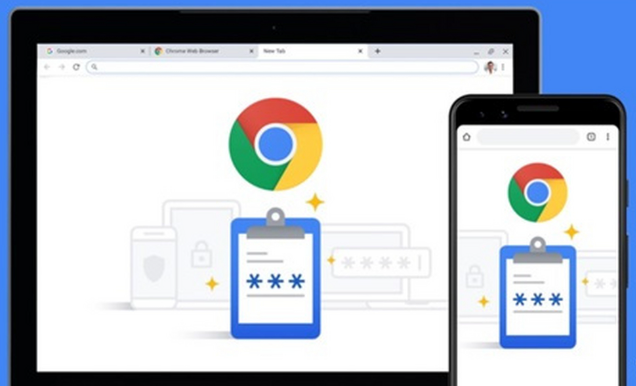当前位置:
首页 > Chrome浏览器下载速度慢排查优化全面教程
Chrome浏览器下载速度慢排查优化全面教程
时间:2025年07月28日
来源:谷歌浏览器官网
详情介绍
遇到Chrome浏览器下载速度慢的问题时,可按照以下步骤进行排查优化:
1. 检查网络基础状态:确认设备已正常连接网络,尝试打开其他网页验证网络可用性。若使用无线网络,建议靠近路由器增强信号强度;有线连接通常比无线更稳定。重启路由器和调制解调器能解决潜在网络故障,关闭设备等待数秒后重新开启即可。同时查看是否有其他设备或程序占用大量带宽,如在线视频播放、大文件传输等,必要时暂停相关任务释放网络资源。
2. 启用多线程下载模式:在地址栏输入`chrome://flags/enable-parallel-downloading`并回车,将标黄的选项改为“Enabled”,重启浏览器使设置生效。此操作可让浏览器同时建立多个连接通道加速下载,尤其对大文件效果显著。
3. 清理缓存与临时文件:点击右上角三个点选择“更多工具”,进入“清除浏览数据”界面。勾选“缓存的图片和文件”“Cookie及其他站点数据”,设置时间范围为“全部时段”后点击清除。积累的旧数据可能拖慢新下载任务的处理速度。
4. 管理扩展程序干扰:访问扩展程序页面,逐一禁用非必要的插件,特别是广告拦截类工具可能影响下载流程。完成后重新测试下载速度,若改善明显则保留当前配置,否则逐步恢复插件定位冲突项。
5. 调整浏览器高级设置:进入设置菜单找到“高级”选项,取消勾选“使用硬件加速模式”。该功能在某些设备上可能导致兼容性问题反而降低性能。另外在隐私与安全部分关闭预加载页面功能,减少后台资源占用。
6. 优化系统资源配置:按`Shift+Esc`打开任务管理器,结束占用过高CPU或内存的任务。关闭不必要的后台应用程序,确保系统资源优先供给下载进程。定期清理硬盘冗余文件,保持足够存储空间避免写入延迟。
7. 更换DNS服务器提升解析效率:手动设置公共DNS服务如Google Public DNS(8.8.8.8)或Cloudflare DNS(1.1.1.1)。进入网络连接属性修改IP设置,选择手动配置DNS地址保存更改。更快的域名解析速度有助于加快下载响应时间。
8. 使用第三方下载工具辅助:安装IDM、迅雷等专业下载管理器,复制浏览器中的下载链接到这些工具新建任务。它们支持多线程技术和断点续传功能,能充分利用带宽实现高速下载。
9. 规避服务器端限制策略:尝试更换官方提供的本地化下载镜像站点,减少跨区域传输延迟。避开网络高峰时段进行下载操作,夜间或其他低负载时间段通常能获得更稳定的传输速率。
10. 扫描恶意软件隐患:运行可信杀毒软件全面查杀系统,某些恶意程序可能伪装成正常进程偷偷占用网络资源。完成扫描后重新测试下载速度是否恢复正常。
通过系统性执行以上步骤,绝大多数下载速度异常问题都能得到有效解决。每个操作都针对特定瓶颈设计,建议按顺序逐步实施并观察效果变化。
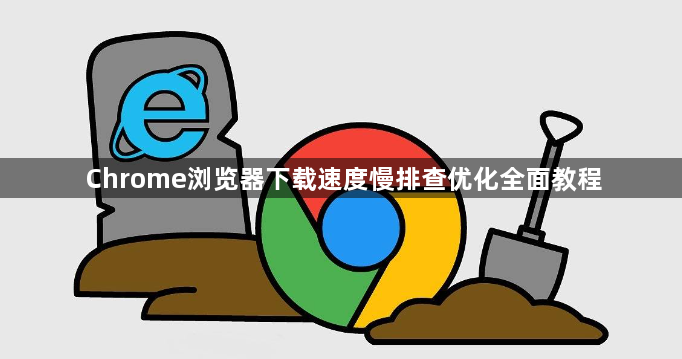
遇到Chrome浏览器下载速度慢的问题时,可按照以下步骤进行排查优化:
1. 检查网络基础状态:确认设备已正常连接网络,尝试打开其他网页验证网络可用性。若使用无线网络,建议靠近路由器增强信号强度;有线连接通常比无线更稳定。重启路由器和调制解调器能解决潜在网络故障,关闭设备等待数秒后重新开启即可。同时查看是否有其他设备或程序占用大量带宽,如在线视频播放、大文件传输等,必要时暂停相关任务释放网络资源。
2. 启用多线程下载模式:在地址栏输入`chrome://flags/enable-parallel-downloading`并回车,将标黄的选项改为“Enabled”,重启浏览器使设置生效。此操作可让浏览器同时建立多个连接通道加速下载,尤其对大文件效果显著。
3. 清理缓存与临时文件:点击右上角三个点选择“更多工具”,进入“清除浏览数据”界面。勾选“缓存的图片和文件”“Cookie及其他站点数据”,设置时间范围为“全部时段”后点击清除。积累的旧数据可能拖慢新下载任务的处理速度。
4. 管理扩展程序干扰:访问扩展程序页面,逐一禁用非必要的插件,特别是广告拦截类工具可能影响下载流程。完成后重新测试下载速度,若改善明显则保留当前配置,否则逐步恢复插件定位冲突项。
5. 调整浏览器高级设置:进入设置菜单找到“高级”选项,取消勾选“使用硬件加速模式”。该功能在某些设备上可能导致兼容性问题反而降低性能。另外在隐私与安全部分关闭预加载页面功能,减少后台资源占用。
6. 优化系统资源配置:按`Shift+Esc`打开任务管理器,结束占用过高CPU或内存的任务。关闭不必要的后台应用程序,确保系统资源优先供给下载进程。定期清理硬盘冗余文件,保持足够存储空间避免写入延迟。
7. 更换DNS服务器提升解析效率:手动设置公共DNS服务如Google Public DNS(8.8.8.8)或Cloudflare DNS(1.1.1.1)。进入网络连接属性修改IP设置,选择手动配置DNS地址保存更改。更快的域名解析速度有助于加快下载响应时间。
8. 使用第三方下载工具辅助:安装IDM、迅雷等专业下载管理器,复制浏览器中的下载链接到这些工具新建任务。它们支持多线程技术和断点续传功能,能充分利用带宽实现高速下载。
9. 规避服务器端限制策略:尝试更换官方提供的本地化下载镜像站点,减少跨区域传输延迟。避开网络高峰时段进行下载操作,夜间或其他低负载时间段通常能获得更稳定的传输速率。
10. 扫描恶意软件隐患:运行可信杀毒软件全面查杀系统,某些恶意程序可能伪装成正常进程偷偷占用网络资源。完成扫描后重新测试下载速度是否恢复正常。
通过系统性执行以上步骤,绝大多数下载速度异常问题都能得到有效解决。每个操作都针对特定瓶颈设计,建议按顺序逐步实施并观察效果变化。